Построения блок схем программа – Программы для создания блок-схем
Программы для создания блок-схем
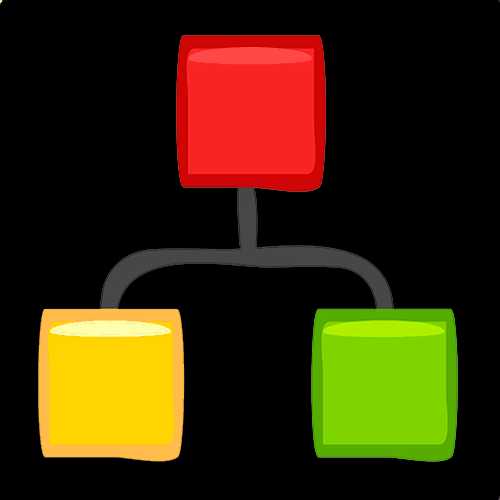
В наше время с построением различного рода диаграмм и блок-схем сталкивается каждый дизайнер и программист. Когда информационные технологии еще не занимали такую важную часть нашей жизни, рисование этих конструкций приходилось производить на листе бумаги. К счастью, теперь все эти действия выполняются с помощью автоматизированного программного обеспечения, устанавливаемого на компьютер пользователя.
В интернете довольно легко найти огромное количество редакторов, предоставляющих возможность создания, редактирования и экспорта алгоритмической и деловой графики. Однако не всегда легко разобраться в том, какое именно приложение необходимо в конкретном случае.
Microsoft Visio
В силу своей многофункциональности, продукт от компании Microsoft может пригодится как профессионалам, не один год занимающимся построением различных конструкций, так и обычным пользователям, которым необходимо нарисовать простую схему.
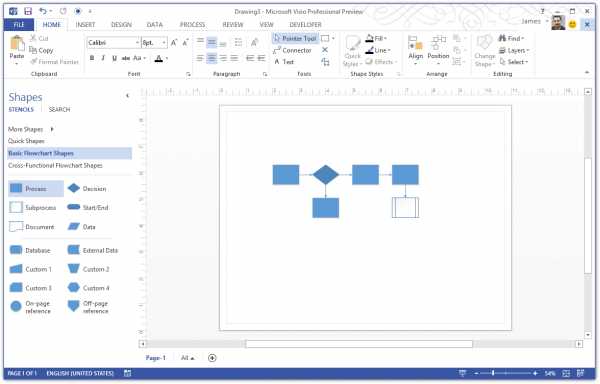
Как и любая другая программа из серии Microsoft Office, Visio имеет все необходимые для комфортной работы инструменты: создание, редактирование, соединение и изменение дополнительных свойств фигур. Реализован и специальный анализ уже построенной системы.
Скачать Microsoft Visio
Dia
На втором месте в данном списке вполне справедливо располагается Dia, в которой сосредоточены все необходимые современному пользователю функции для построения схем. К тому же, редактор распространяется на бесплатной основе, что упрощает его использование в образовательных целях.
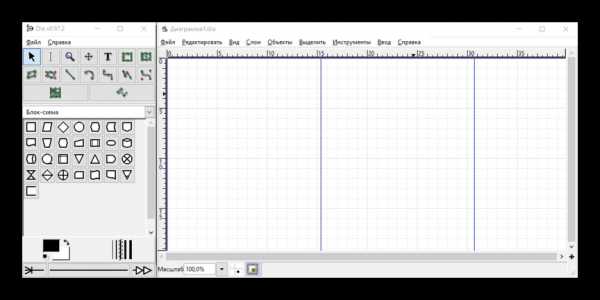
Огромная стандартная библиотека форм и связей, а также уникальные возможности, не предлагаемые современными аналогами — это ждет пользователя при обращении к Диа.
Скачать Dia
Flying Logic
Если вы ищете софт, с помощью которого можно быстро и легко построить необходимую схему, то программа Flying Logic — это именно то, что вам нужно. Здесь отсутствует громоздкий сложный интерфейс и огромное количество визуальных настроек диаграмм. Один клик — добавление нового объекта, второй — создание объединения с другими блоками. Еще можно объединять элементы схемы в группы.
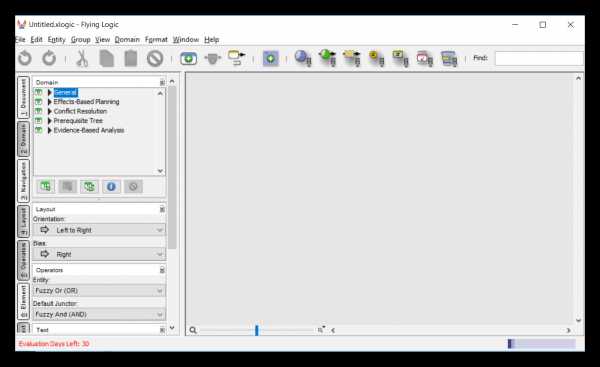
В отличие от своих аналогов, данный редактор не располагает большим количеством различных форм и связей. Плюс ко всему, существует возможность отображения дополнительной информации на блоках, о чем подробно рассказано в обзоре на нашем сайте.
Скачать Flying Logic
BreezeTree Software FlowBreeze
FlowBreeze — это не отдельная программа, а подключаемый к Microsoft Excel самостоятельный модуль, в разы облегчающий разработку диаграмм, блок-схем и прочих инфографик.
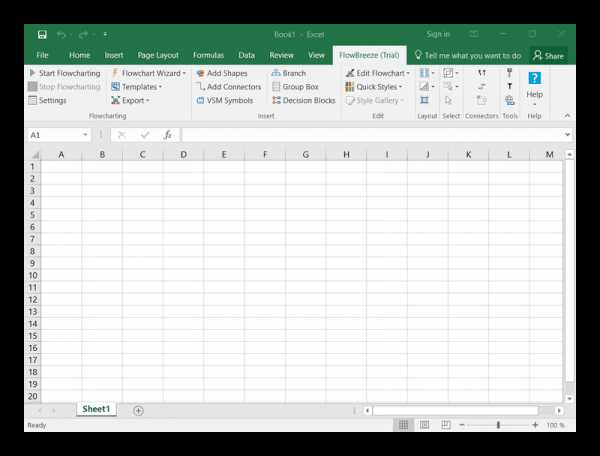
Безусловно, ФлоуБриз — это ПО, по большей части предназначенное для профессиональных дизайнеров и им подобных, которые разбираются во всех тонкостях функционала и понимают, за что отдают деньги. Среднестатистическим пользователям будет крайне сложно разобраться в редакторе, особенно учитывая интерфейс на английском языке.
Скачать Flying Logic
Edraw MAX
Как и предыдущий редактор, Edraw MAX — это продукт для продвинутых пользователей, профессионально занимающихся подобной деятельностью. Однако, в отличие от FlowBreeze, он является самостоятельным программным обеспечением с несчетным количеством возможностей.
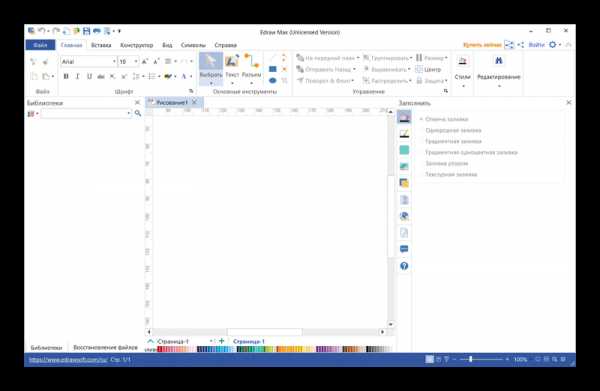
По стилю интерфейса и работы Edraw очень напоминает Microsoft Visio. Не зря его называют главным конкурентом последнего.
Скачать Edraw MAX
AFCE Редактор Блок-Схем (Algorithm Flowcharts Editor)
Данный редактор является одним из наименее распространенных среди представленных в данной статье. Вызвано это тем, что его разработчик — обычный преподаватель из России — полностью забросил разработку. Но его продукт все-равно пользуется некоторым спросом на сегодняшний день, поскольку отлично подходит любому школьнику или студенту, который изучает основы программирования.
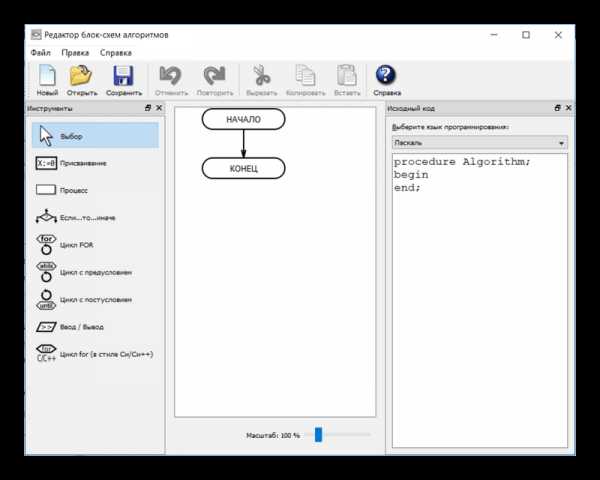
Вдобавок к этому программа является полностью бесплатной, а ее интерфейс выполнен исключительно на русском языке.
Скачать AFCE Редактор Блок-Схем
FCEditor
Концепция программы FCEditor кардинально отличается от других представленных в данной статье. Во-первых, работа происходит исключительно с алгоритмическими блок-схемами, которые активно используются в программировании.
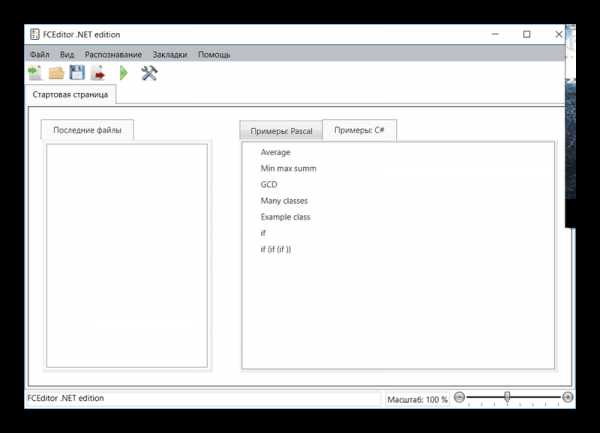
Во-вторых, ФСЭдитор самостоятельно, в автоматическом режиме строит все конструкции. Все что необходимо пользователю — это импортировать готовый исходный код на одном из доступных языков программирования, после чего экспортировать конвертированный в схему код.
Скачать FCEditor
BlockShem
В программе BlockShem, к сожалению, представлено намного меньше функций и удобств для пользователей. Полностью отсутствует автоматизация процесса в любом виде. В БлокСхеме пользователь должен вручную рисовать фигуры, а после объединять их. Данный редактор скорее относится к графическим, нежели к объектным, предназначенным для создания схем.
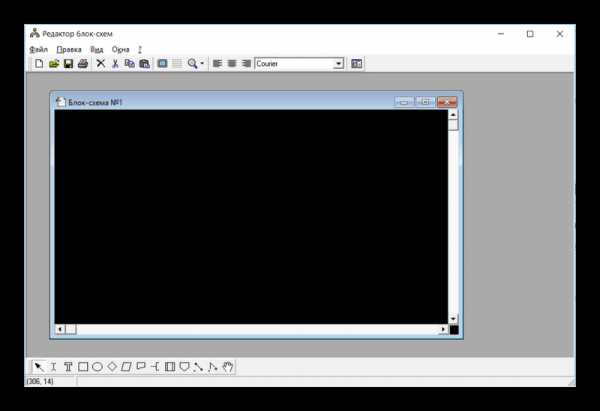
Библиотека фигур, к сожалению, в этой программе крайне бедна.
Скачать BlockShem
Как видите, существует большой выбор софта, предназначенного для построения блок-схем. Причем различаются приложения не только количеством функций — некоторые из них предполагают фундаментально другой принцип работы, отличимый от аналогов. Поэтому сложно посоветовать, каким редактором пользоваться — каждый может подобрать именно тот продукт, который ему необходим.
Мы рады, что смогли помочь Вам в решении проблемы.Опишите, что у вас не получилось. Наши специалисты постараются ответить максимально быстро.
Помогла ли вам эта статья?
ДА НЕТlumpics.ru
Лучшие программы для создания блок-схем
Крупные и мелкие производители программного обеспечения предлагают множество способов построения блок-схем на компьютере. Все инструменты работают аналогичным образом – сначала загружается проект (по шаблону или новый), создаются блоки, а затем они объединяются, выстраивая определённый алгоритм или последовательность действий и событий. Среди лучших программ для создания блок-схем – как платные, так и бесплатные. Чтобы выбрать подходящую именно для ваших потребностей, стоит ознакомиться с самыми популярными из них.

Выбор лучшей программы для создания блок-схем.
Draw.io
Draw.io – браузерная программа для рисования блок-схем. В этом и её преимущество – не нужно ничего устанавливать. Приложения намного функциональнее, чем кажется на первый взгляд. В повседневной жизни мы часто действуем в соответствии с определённым планом. Даже при приготовлении ужина многие пользуются кулинарными рецептами. Инструкции, описанные в них, – не что иное, как алгоритмы. А для того чтобы представить алгоритмы в графической форме, и используются блок-схемы, которые мы можем создать в draw.io. В дополнение к вышеупомянутым схемам, инструмент также даёт возможность разрабатывать различные типы диаграмм – от общепринятой, полезной во многих ситуациях офисной работы и бизнеса, до специализированных, полезных, например, в разработке программного обеспечения.
Как и подобает расширению браузера, draw.io предлагает хранение данных в облаке. Независимо от того, на каком устройстве мы работаем, мы можем продолжить ранее начатую работу или представить её результаты в любое удобное время. Для построения блок-схем и сохранения файлов в облаке необходимо выполнить следующее:
- Сразу после запуска инструмента отображается окно, в котором можно выбрать место сохранения созданной нами диаграммы. У нас есть Google Диск, Dropbox и OneDrive.
- В том же окне можно изменить язык программы. Для этого нажмите на значок планеты и выберите нужный язык из списка. Изменения будут сделаны после обновления страницы. Если на этом этапе вы не хотите решать, где сохранять проект, просто выберите вариант «Решить позже».
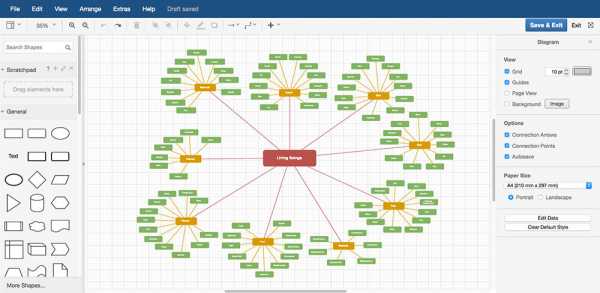
Создание блок-схемы из шаблонов
- После выбора места хранения блок-схемы предлагается возможность выбрать между запуском нового проекта и загрузкой уже существующего.
- При создании блок-схем можно использовать шаблоны, которые сортируются по тематике в раскрывающемся списке.
- Двойной щелчок левой кнопкой мыши на выбранном объекте позволит добавить к нему текст. Введённый текст будет автоматически сопоставляться с углом поворота объекта.
- Текстовые поля также можно добавлять вне объектов – с помощью двойного щелчка левой кнопки мыши или с помощью комбинации клавиш Ctrl+Shift+X.
- Если на диаграмме не хватает необходимых элементов, их можно добавить из меню слева. Выбранный объект добавляется щелчком по нему или перетаскиванием его в нужное место в области работы.
- После выбора объекта можно придать ему правильный вид. Для этого используется меню справа. Оно разделено на три вкладки, соответствующие различным аспектам отображения объекта.
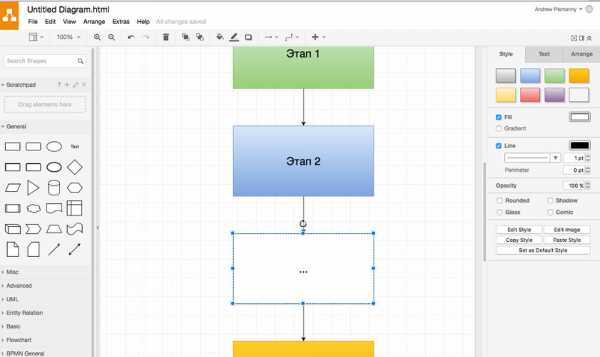
Составление новой блок-схемы:
Если ни один из доступных шаблонов не соответствует потребностям, можно создать собственную блок-схему. Для этого нужно создать новый проект.
- Чтобы создать диаграмму без помощи шаблона, выберите параметр «Пустая диаграмма» из группы базовых шаблонов.
- Запущенный проект не будет содержать автоматически вставленных элементов. В нём нужно разместить блоки самостоятельно – так же, как и при редактировании существующего шаблона. Чтобы получить доступ к большему количеству элементов, которые можно добавить в проект, выберите «Другие фигуры» в меню слева.
- Откроется окно, в котором можно выбрать, какие группы фигур будут помещены в боковое меню. Выберите интересующие вас группы. Выбрать дополнительные фигуры можно и при использовании проекта на основе шаблона.
Объединение фигур:
- При добавлении нового элемента его нужно комбинировать с другими. Вокруг будут отображаться характерные синие стрелки.
- Щелчок по стрелке скопирует выбранный элемент и объединит оригинал с его копией тонкой стрелкой.
- Если нажать на стрелку и перетащить курсор в другое место, будет создана линия, которой можно объединить выбранный элемент с любым другим на блок-схеме.
Помимо поддержки популярных облачных сервисов, Draw.io также даёт возможность хранить диаграммы на дисках наших компьютеров.
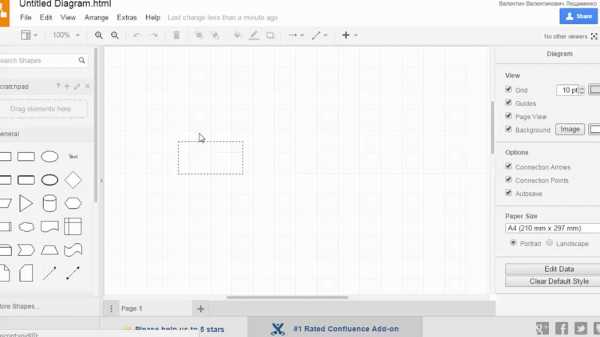
Сохранение диаграммы в виде XML-файла:
- Чтобы сохранить проект на диске компьютера, при создании новой диаграммы выберите опцию «Устройство».
- Созданный проект будет сохранен в формате .xml.
- Каждый щелчок на кнопке «Сохранить», доступной на вкладке «Файл» в верхнем меню, приводит к загрузке нового XML-файла. Аналогичный эффект даёт сочетание клавиш Ctrl+S.
Инструмент также даёт возможность загружать диаграммы, созданные нами в различных форматах.
Microsoft Visio
Microsoft Visio – это инструмент для людей, которые для своей работы часто рисуют диаграммы и блок-схемы на компьютере. Здесь представлен широкий выбор встроенных формул. Эта программа поможет создать привлекательную презентацию в виде диаграмм или блок-схем с большим количеством информации:
В Microsoft Visio в распоряжении предоставляет целый ряд различных форм, которые делятся на группы, чтобы облегчить их поиск и поддержание общего порядка в схеме. Здесь также есть множество шаблонов, которые представляют собой набор форм и помогают нам добавить их к чертежу. Научиться их использовать, подключать, отключать, делиться фигурами и «приклеивать» к соответствующим объектам довольно просто – в интернете можно найти любые мануалы, как видео, так и простые инструкции.
Шаблоны очень полезны при создании диаграмм. Есть много доступных групп шаблонов, и каждая из них при создании диаграммы делает определённый процесс наших действий более последовательным. Чтобы правильно их использовать, сначала необходимо научиться адаптировать шаблон к типу работы.

Формы диаграммы Visio могут содержать различные типы данных. Экспорт данных из внешних источников, таких как Excel, Access, SQL Server или SharePoint, является двухэтапным процессом, состоящим непосредственно из загрузки и предобразования данных в необходимый формат. Microsoft Visio используется для создания всех видов блок-схем, что позволяет их редактировать и адаптировать к нашим потребностям. Люди, знакомые с популярным офисным пакетом производителя уже через несколько минут смогут освоиться в интерфейсе и управлять новыми проектами и шаблонами.
Версия Professional, по сравнению со стандартной, оснащена возможностью параллельного использования несколькими пользователями, а также дополнительными вариантами редактирования: новые формы, шаблоны и поддерживаемые типы блок-схем. Библиотека пополнена элементами, необходимыми для построения электронных планов помещений, карт и диаграмм, а также блок-схем, связанных с программным обеспечением, базами данных и этапами процесса. Независимо от типа выбранного проекта, программа довольно проста в использовании – все функции доступны на ленте.
Dia
Dia – бесплатная программа, которая может быть альтернативой Microsoft Visio и другим подобным инструментам, когда нужно быстро и качественно нарисовать алгоритм в виде блок-схемы. Позволяет создавать графические презентации различных типов – блок-схемы, диаграммы и графики. Существует библиотека шаблонов включает в себя универсальные символы UML (используемые в объектном анализе и объектно-ориентированном программировании), а также символы для других специализаций – электрики, программирования, гражданского строительства и т. д.
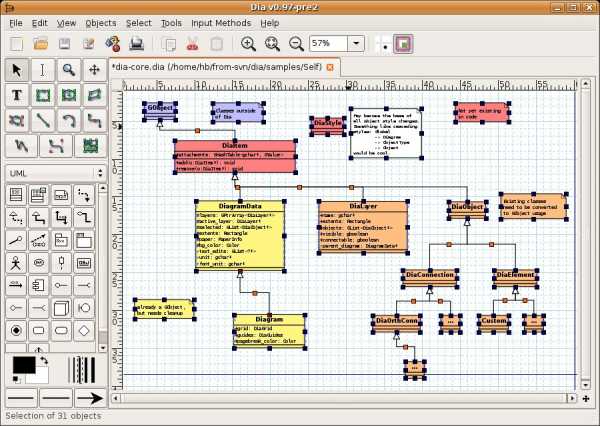
Программа использует собственный формат DIA на основе XML, а также позволяет читать и сохранять документы в форматах DXF и SVG. К сожалению, файлы Visio VDX и VSX не поддерживаются. Интерфейс программы похож на популярный GIMP, который является результатом использования тех же библиотек GTK+.
В интернете есть множество аналогичного софта, который незначительно отличается функциональностью. В большинстве случаев главное отличие – это стоимость программы, так что выбор только за вами.
nastroyvse.ru
Программа для построения блок-схемы
Отличная альтернатива Visio для построения блок-схемы на Mac, Windows и Linux
Допустимая программа для построения блок-схемы на Mac, Windows и Linux
Edraw — лучшая альтернатива Visio для создания блок-схемы на Mac , Windows и Linux. Отличная экономия денег без дорогостоящих ежемесячных или ежегодных абонентских сборов. Программа с пожизненной лицензией по более дешевой цене. Она используется в качестве настольной программы для Mac, Windows и Linux.
УМНЫЕ СИМВОЛЫ БЛОК-СХЕМЫ
Наша программа включает в себя все необходимые графические символы блок-схем во встроенных библиотеках. Символы строго соответствуют отраслевому стандарту. Тем не менее, они также очень настраиваемые, если вам нужно, чтобы они были особенными. Вам разрешено добавлять цвета, менять стили линий и применять на рисунках быстрые стили, разработанные профессионалами.
ОБИЛЬНЫЕ ПРИМЕРЫ БЛОК-СХЕМ
Примеры блок-схем иногда так важны, как учебники, и даже более понятны, чтобы помочь пользователям начать работу. Мы предоставляем вам большой пакет высококачественных примеров блок-схем, которые создаются на основе реальных случаев. Выберите подходящий вариант,и замените контент на ваш и внесите небольшие изменения в шаблон, чтобы быстро получить новую блок-схему.
примеры блок-схем
ЛЕГКО ИСПОЛЬЗОВАТЬ
Edraw сделал все возможное для создания блок-схемы, чтобы упростить процесс создания с помощью готовых форм и автоматических плавающих кнопок. Фактически, вам не обязательно рисовать фигуры и линии с помощью этого автоматического инструмента. Все умное, простое и прямолинейное.
200 + типов чертежов и 10000+ векторных символов
Вы полюбите эту программу для создания блок-схемы на Mac, Windows и Linux!
Получите удовольствие от создания блок-схемы с полнофункциональной программой. Вы будете удивлены её изобильными символами и шаблонами! Вы будете изумлены её лёгкой работой! Вы будете довольны её услугой и ценой! Попробуйте её именно сегодня!
www.edrawsoft.com
Бесплатная программа для рисования блок-схем
Строго говоря, термина «блок-схема» не существует. Вместо этой фразы правильно говорить «схема алгоритма», но сейчас не об этом. Моя статья о том, можно ли быстро и удобно рисовать алгоритмы, при этом еще чтобы это было бесплатно. Было бы здорово, если бы существовал бесплатный аналог онлайн-редактора Gliffy, и он на наше счастье есть.
Речь идет о Pencil Project. Это бесплатная программа с открытым исходным кодом, доступная для всех платформ (Windows, Linux, Mac, разработан даже плагин к Firefox). Ее предназначение не столько в том, чтобы рисовать схемы алгоритмов, она создана в целом для прототипирования. То есть там можно еще и смоделировать интерфейс. Получается, что эта программа является конкурентом не только Gliffy, но и Moqups.
Алгоритмы в Pencil рисовать очень легко. Для этого имеется выделенная библиотека примитивов со стандартными блоками и соединителями. Выглядит это примерно так:

При рисовании блоков они привязываются автоматически к сетке, что позволяет легко их выравнивать. Нарисовав один блок, другой блок можно «примагнитить» к нему снизу или сбоку, всё при этом будет ровно.
Если навести на блок и кликнуть мышью один раз, будет режим изменения размера блока и перетаскивания. Если кликнуть второй раз, блок можно будет вращать (появятся круглые красные точки по краям).
Доступны основные базовые возможности, практически как в Visio: блоки можно объединять в группы, перетаскивать и копировать, располагать выше или ниже по слоям, магнитить коннекторы к центру и т.д.
Недостатки тоже присутствуют, например, не очень корректная работа углового соединителя: он иногда трансформируется в невообразимый зигзаг при попытке его выделить и перетащить. Но эти недостатки столь несущественны, что не помешали занять программе Pencil достойное место в моей коллекции повседневных инструментов разработчика.
инструменты, программы
blog.sergey-lysenko.ru
Профессиональное построение блок-схем для программ / Песочница / Хабр
Здравствуйте, хабралюди! Сегодня речь пойдет о построении блок-схем для ваших программ с помощью замечательной программы yEd скачать которую можно здесь .Приступая к работе
Не спешите скачивать, давайте проведем маленькую лекцию по этим же блок-схемах.
Блок-схема это графическое отображение решения задачи (важно запомнить).
И так, буду объяснять как программист программисту, по моему мнению блок-схемы можно использовать когда алгоритм не реально держать в голове (10-20 if else) вот тогда то и приходит такая мысль как записать это, в тот же блокнот, или на бумаге, что вполне приемлемо и ничего такого здесь нет. В нашем случае давайте использовать блок-схемы.
Обозначения
Такой овал обозначает обычно начало и конец, к примеру .
Данный блок обозначает объявление переменных. Если у вас сильно типизированный язык программирования то этот блок обычно всегда есть в ваших программах, лично я использую слабо типизированные что позволяет мне объявить тип и название переменной сразу при присваивании её какому-то значению.
Собственно вывод результат на экран или продолжение следующего действия.
Ну, и наконец, наше условие ради чего мы здесь и собрались. Может принимать только true or false.
А теперь запускаем yEd
file -> new
По средине будет наша блок-схема, а вот справа отображены наши элементы которые нам будут нужны.
Перетаскивать элементы можно справа на белый лист, что бы провести стрелочку нужно: на элемент, который стоит по средине нажать и отвести мышку от него, при этом в поле edge types можно выбрать тип стрелочки. Вот так у меня получилось реализовать авторизацию пользователя на сайте в помощью блок-схемы:
Заняло у меня это 5 минут. Но за то теперь я точно знаю что и как мне нужно будет делать. А когда программа сложная то сделав блок-схему уже можешь сразу писать код и не заглядывая туда, т.к. только что сам написал эту программу, но визуально!
Вообщем блок-схемы это круто!
habr.com
Выбираем онлайн-сервисы и программы для создания и составления блок схем
Приложения для рисования блок-схем
Изучения языков программирования включает в себя построение логических схем различных алгоритмов. Помогает в этом такое программное обеспечение, как:
Diagram Designer – популярная программа, не требующая много места на жестком диске, но функциональная. Подходит практически для всех версий операционной системы Windows. В ней можно создать как простую блок–схему, так и сложную электрическую цепь.
Интерфейс программы прост и похож на текстовый редактор. Включает в себя окно для построения, панель инструментов и список текущих элементов.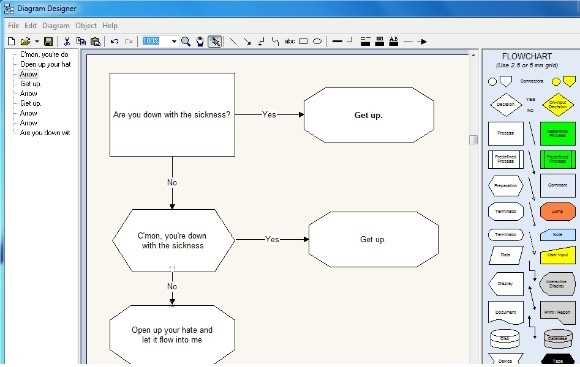
Разнообразная цветовая гамма позволяет выделять важные фрагменты, создавать яркие, уникальные схемы алгоритмов.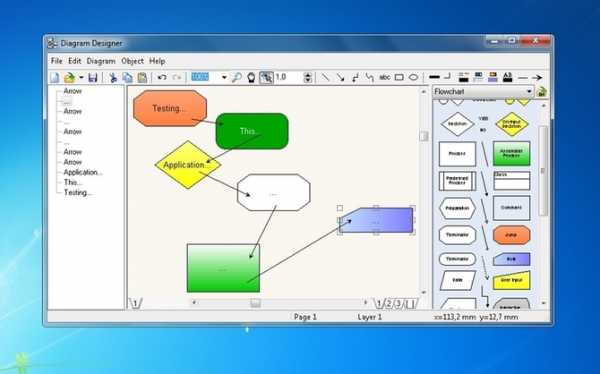
Разобраться в программе сможет даже начинающий пользователь. Процесс установки классический.
FCEditor – позволяет создавать схемы, управлять ими, переводить в графический формат. Имеет функцию, позволяющую автоматически определять размер блоков, положение стрелок. Огромное количество готовых шаблонов.
Программный код генерируется самостоятельно, достаточно импортировать нужный файл в программу.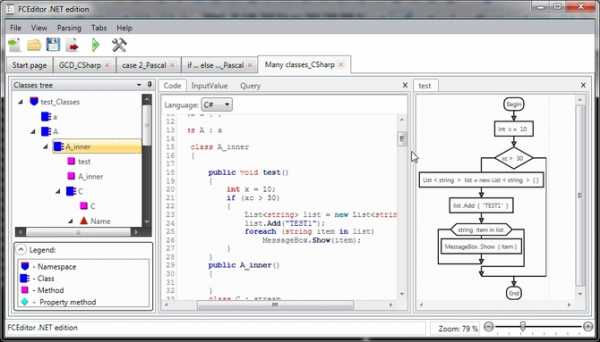
Autoflowchart – имеет простое оформление и удобный интерфейс. Рабочее окно включает в себя:
- текст кода на языке программирования;
- древовидное представление;
- блок схему.
Дополнительные функции позволяют выделять часть текста, сворачивать вложенные структуры.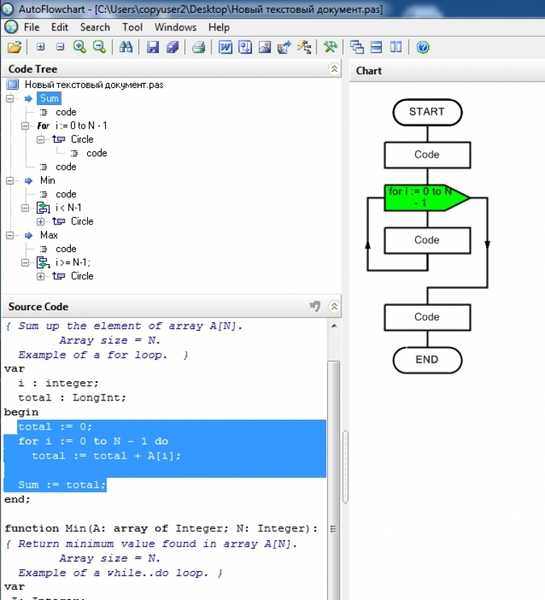
Сделанные работы можно сохранять в графические форматы или в текстовый документ.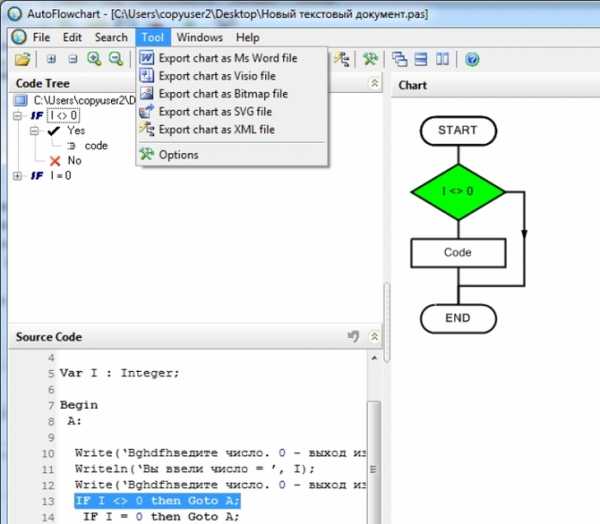
Flying Logic – предназначена для быстрого и качественного построения схем. Интерфейс программы содержит самые необходимые функции, исключая сложные настройки. Добавление блока происходит одним кликом мыши, к тому же на нём можно отобразить дополнительную информацию. Далее можно объединить нарисованные элементы в единую систему.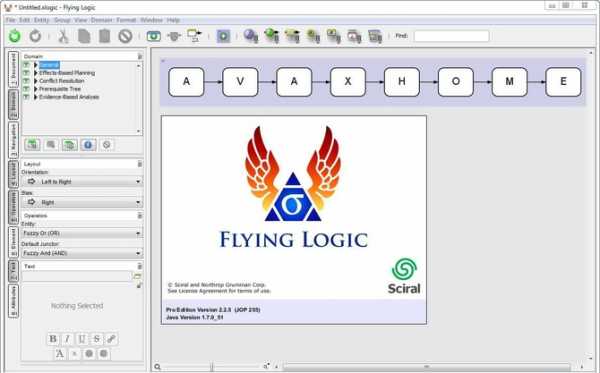
Популярные онлайн сервисы
Draw.io – отличное приложение для создания диаграмм и схем алгоритма. Имеет обширный инструментарий, который позволяет выбирать готовые зарисовки блоков, создавать собственные, использовать изображения и картинки из памяти компьютера.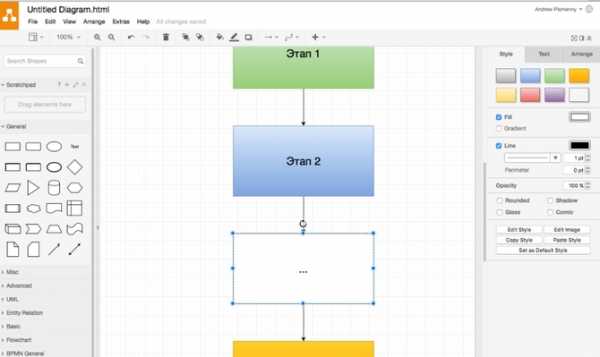
Работать в этой программе могут одновременно несколько человек, так как она позволяет привязывать один документ к разным компьютерам. Иpменения вносятся с любого устройства.
По сравнению с другими редакторами Draw.io можно использовать без регистрации, но существует ряд ограничений.
Lucichart.com – Один из лучших онлайн сервисов. Алгоритмы получаются яркие, интересные. Идеально подойдёт для презентации проектов.
Пользоваться приложением можно после прохождения регистрации, которая не займёт больше 3 минут.
Интерфейс прост, удобен, понятен.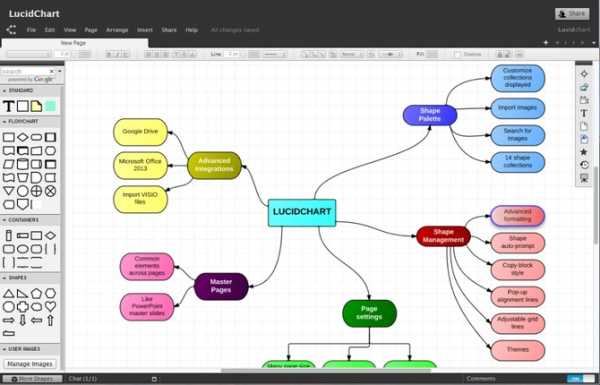
Google Drawing – удобное приложение для рисования. Достаточно ввести регистрационные данные имеющегося аккаунта и перед вами откроется широкий спектр возможностей для создания файла. Сохранить работу можно в графических форматах. Приложение бесплатное.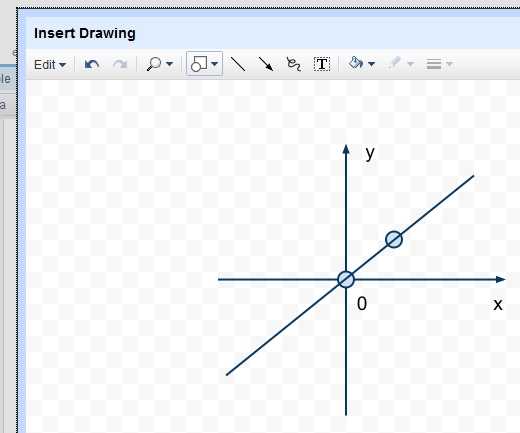
composs.ru
Виктор Зинкевич: Редактор блок-схем
Вашему вниманию представляется программа, которая предназначена для создания, редактирования и экспорта блок-схем алгоритмов. Пользователю не нужно заботиться о размещении и выравнивании объектов, программа автоматически разместит все блоки. Редактор позволит экспортировать блок-схему в исходный текст программы для разных языков программирования (Pascal, C/C++, Алгоритмический язык). Редактор блок-схем позволяет экспортировать изображение схемы в различные графические форматы: BMP, JPEG, PNG, TIFF, ICO, PPM, XBM, XPM, SVG. Программа распространяется на условиях лицензии GNU General Public License (GPL). Программа написана на языке C++ на основе библиотеки Qt. Доступны бинарные сборки как для GNU/Linux, так и Microsoft Windows (2000/XP/2003/2008/Vista/7).
Возможности
- генерация исходного кода на основе блок-схемы в различные языки программирования;
- автоматическое размещение блоков на схеме;
- экспорт схемы в популярные растровые форматы;
- экспорт схем в векторный формат SVG;
- возможность работы с буфером обмена;
- масштабирование блок-схемы;
- поддержка нескольких языков переводов;
- конвертация блок-схемы в исходный код на нескольких языках программирования;
- бесплатность и открытость программы;
- открытый формат файла, основанный XML;
- кроссплатформенность: имеются сборки для Microsoft Windows и GNU/Linux.
Снимки экрана
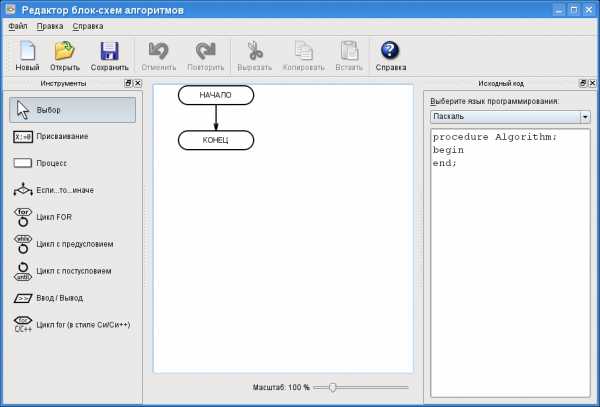
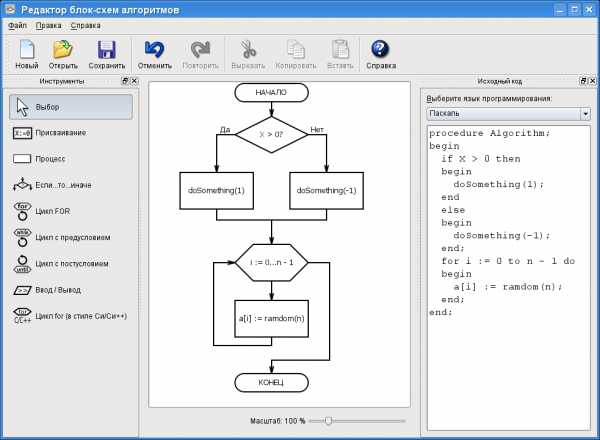
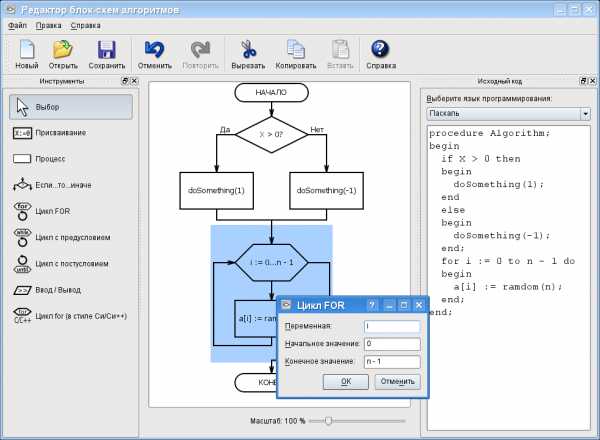
viktor-zin.blogspot.com
